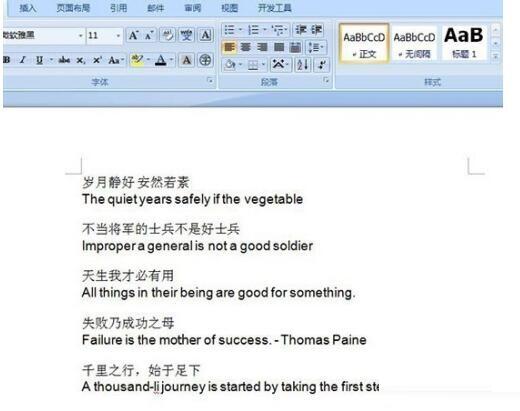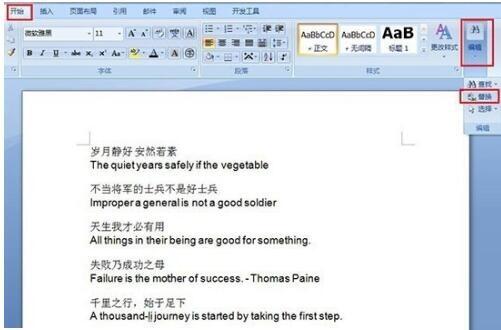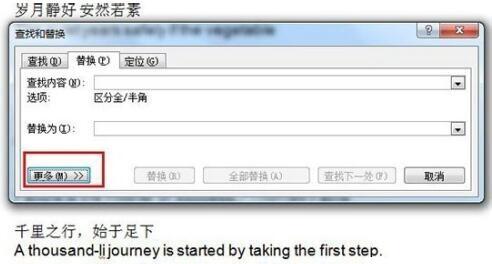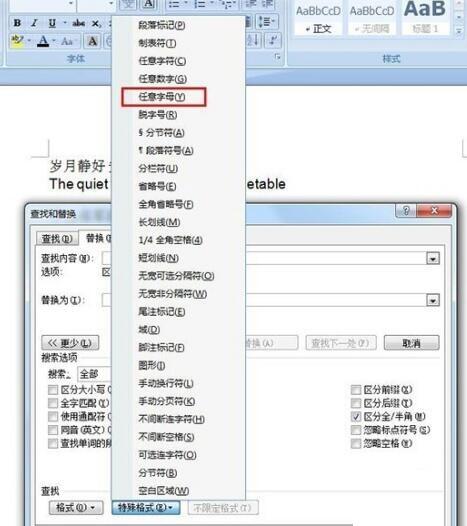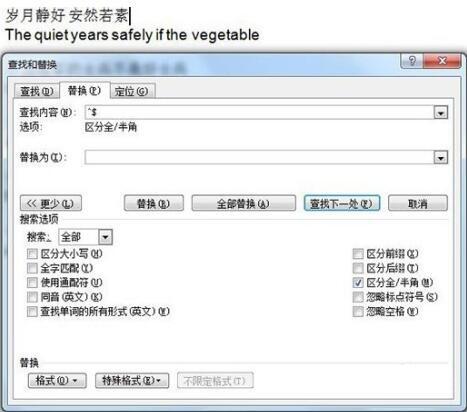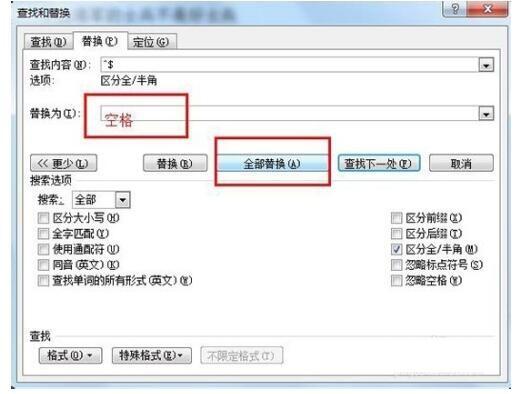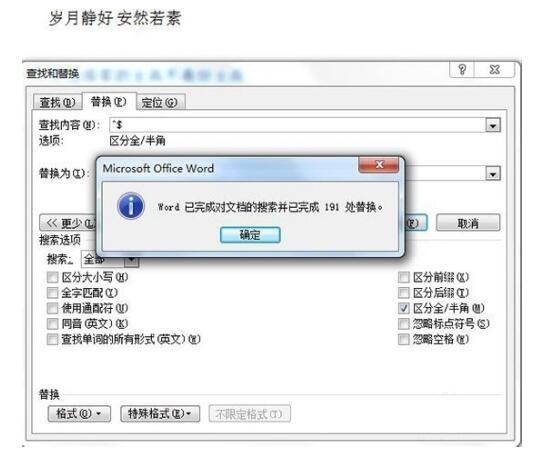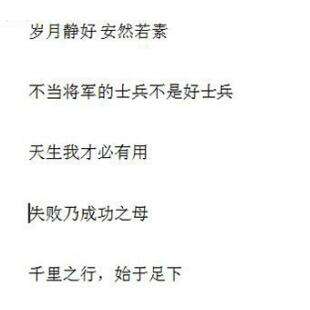word文档快速批量删除英文而只保留中文的操作方法
办公教程导读
收集整理了【word文档快速批量删除英文而只保留中文的操作方法】办公软件教程,小编现在分享给大家,供广大互联网技能从业者学习和参考。文章包含315字,纯文字阅读大概需要1分钟。
办公教程内容图文
打开需要处理的word文档,可以看到文档中包含中文跟英文,我们目的是要删除全部的英文。
点击word菜单栏“开始”——“编辑”——“替换”,或直接按ctrl+f快捷键调出。
调出“查找和替换”窗口后点击“更多”,在新增的选项中选择“特殊格式”中的“任意字母”选项,这样”查找内容“选框中就会出现”任意字母“对应的“^$“字符。
“替换为”选框保持空格无内容(因为我们目的是要删除英文内容,而空格就是表示无无内容),然后点击全部替换。
全部替换后,word文档中的所有英文字母就会全部删除,最终效果如图。
快来学习学习word文档快速批量删除英文而只保留中文的操作方法吧,一定会帮到大家的。
办公教程总结
以上是为您收集整理的【word文档快速批量删除英文而只保留中文的操作方法】办公软件教程的全部内容,希望文章能够帮你了解办公软件教程word文档快速批量删除英文而只保留中文的操作方法。
如果觉得办公软件教程内容还不错,欢迎将网站推荐给好友。